Mozilla FireFox является одним из самых распространённых браузеров. Он многофункционален и относительно стабильно работает с большим количеством открытых вкладок. В нем возможно создание интернет профиля. Пригодится этот профиль может в том случае, если вы, например, дома и на работе входите в интернет через Mozilla Forefox под одним логином и паролем, то у вас сохраненные в избранное ссылки и пароли, введенные на сайтах, будут синхронизированы. Рассмотрим 2 способа импорта закладок в фаерфокс.
Импорт из HTML файла
Импорт все информации из выбранного браузера
Но если у вас на работе, например, Google Chrome или Opera, а может и вообще Yandex браузер, то становится вопрос как перенести сохраненные в избранном сайты и другие сохраненные данные. Для этого мы воспользуемся в вашем браузере Мозила следующим: нажмем сочетание клавиш Ctrl+Shift+B или нажмем пиктограмму, 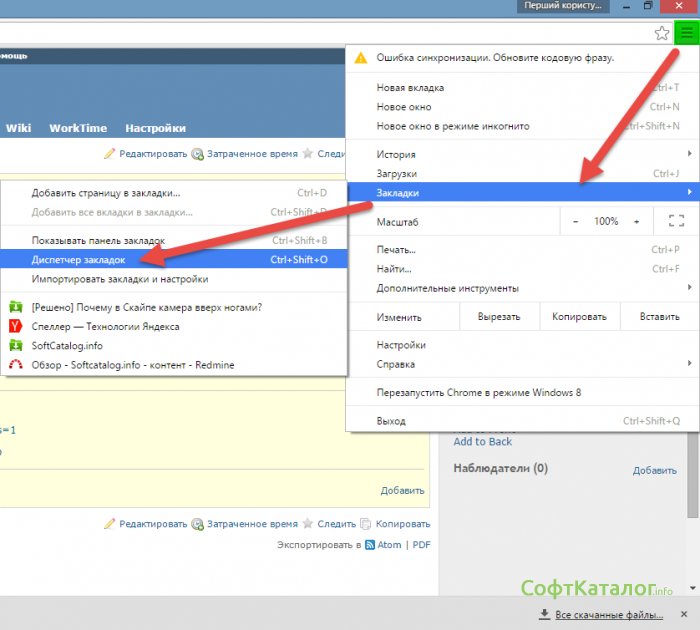 находящуюся правее от строки адреса и зайдем в пункт Показать все закладки. В открывшемся окне Библиотека есть кнопка Импорт и резервные копии.
находящуюся правее от строки адреса и зайдем в пункт Показать все закладки. В открывшемся окне Библиотека есть кнопка Импорт и резервные копии.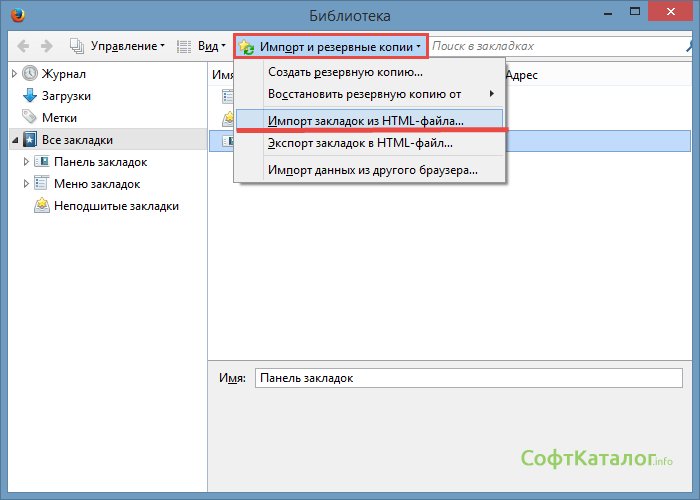 В данном пункте можно:
В данном пункте можно:
- Создать резервную копию всех ваших данных сохраненных в браузере;
- Восстановить из резервной копии за дату – выбирайте файл с датой и откатывайте все свои параметры на этот день;
- Импорт закладок из HTML файла – в других браузерах можно экспортировать закладки в HTML файл;
- Экспорт в HTML файл – этот пункт можно использовать для переноса ваших вкладок в другой браузер;
- Импорт данных из другого браузера – в этом пункте вы сможете взять данные из браузера, на котором вы работали до Mozilla Firefox.
Рассмотрим вариант Импорт из HTML и импорт данных из другого браузера. Для начала сделаем Экспорт закладок в браузере, например, Google Chrome. Нажмем сочетание клавиш Ctrl+Shift+O или зайдем в Настройки Закладки Диспетчер закладок, в открывшейся вкладке нажмем кнопку и выберем Экспортировать закладки в HTML файл - зададим ему имя и нажмем кнопку . 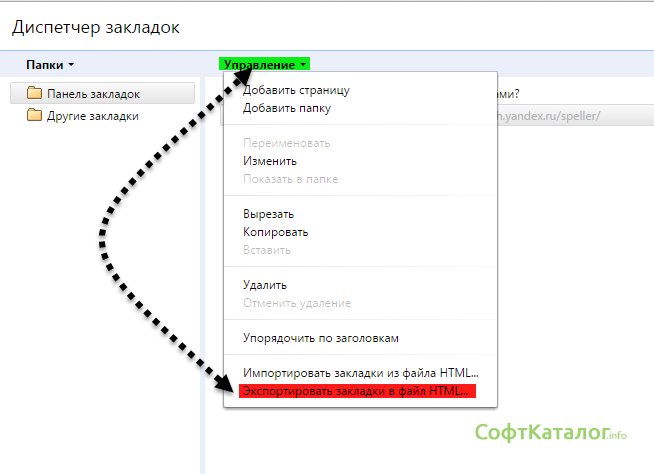 Те же действия можно сделать и в:
Те же действия можно сделать и в:
- Internet Explorer зажимаем , появляется меню и в нем выбираем Импорт экспорт закладок.
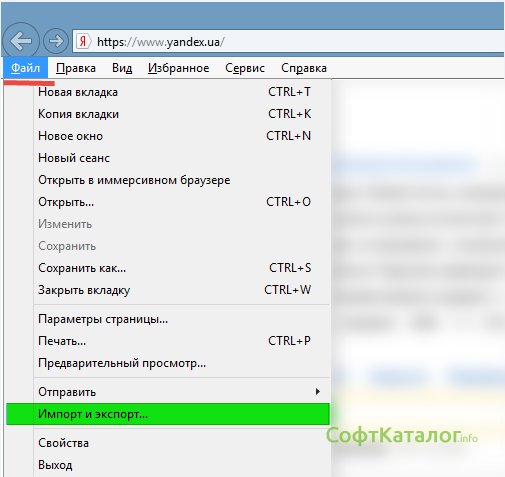
- Yandex – заходим в диспетчер закладок, нажимаем кнопку Упорядочить и выбираем нужный пункт.
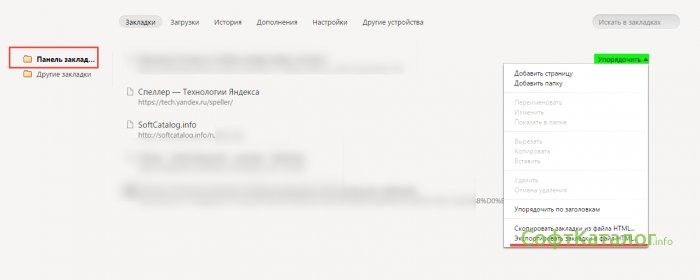
- Для Opera нужно скачать и установить плагин Bookmarks Import & Export. Установив его повторяем действия те же что описаны выше.
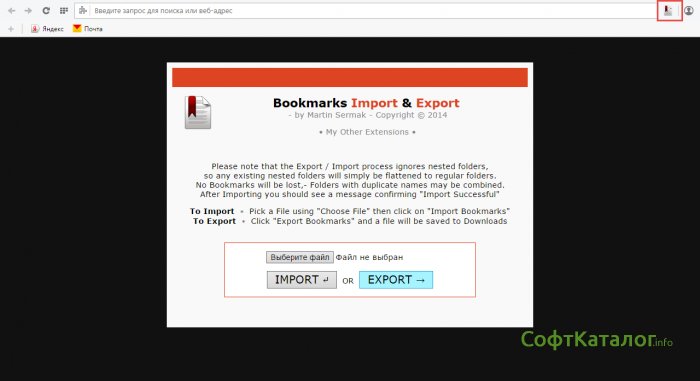
После того как сохранили закладки, заходим в Mozilla Firefox и нажимаем клавиатурное сокращение Ctrl+Shift+B. В результате откроется Библиотека закладок - нажмем кнопку Импорт и резервное копирование, пункт Импорт из HTML файла и выберем сохраненный ранее файл с закладками. 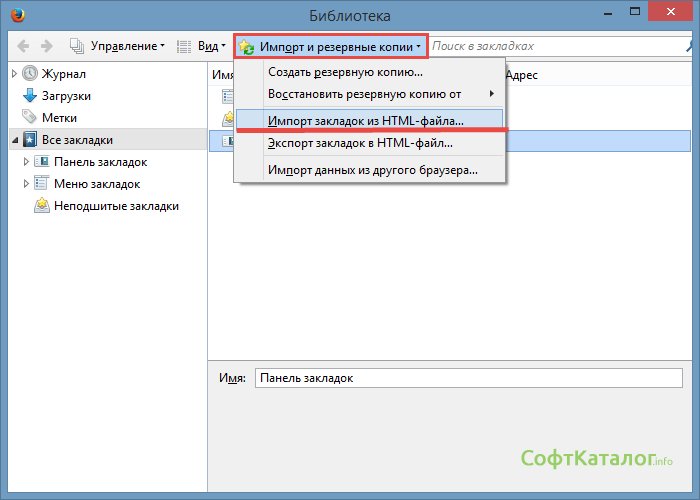 После этого появятся закладки из браузера, который вы использовали ранее.
После этого появятся закладки из браузера, который вы использовали ранее.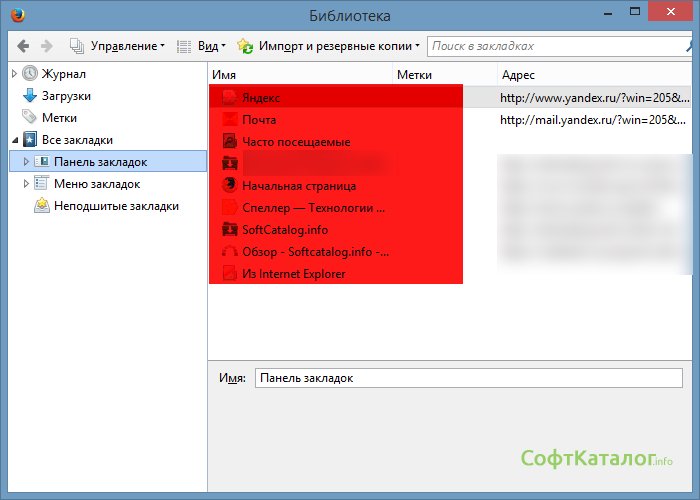
Теперь рассмотрим пункт Импорта всей информации из другого браузера. Для этого зайдем в тот же пункт, который описан ранее и выберем подпункт Импорт данных из другого браузера. 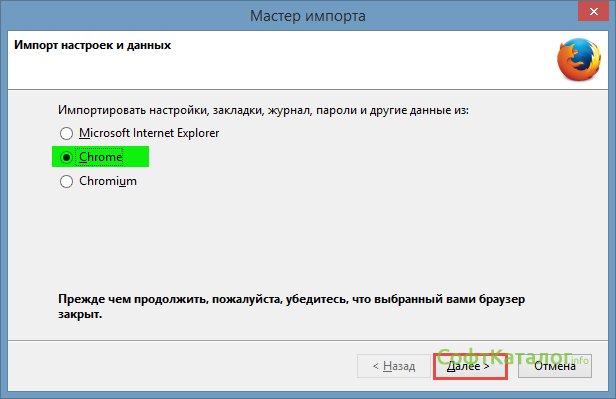 Программа импорта предложит выбрать браузер из которого будет переноситься информация. Выбрав браузер жмем . После у вас спросят, что вы хотите перенести из старого браузера. Выбираем нужные пункты и жмем .
Программа импорта предложит выбрать браузер из которого будет переноситься информация. Выбрав браузер жмем . После у вас спросят, что вы хотите перенести из старого браузера. Выбираем нужные пункты и жмем .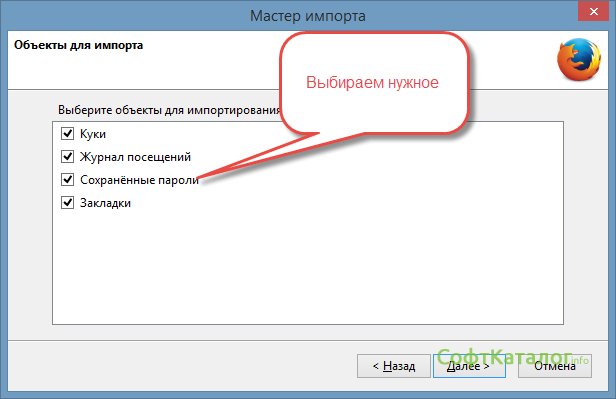
Программа произведет импорт и выдаст вам окно с уведомлением, что импорт произведен успешно.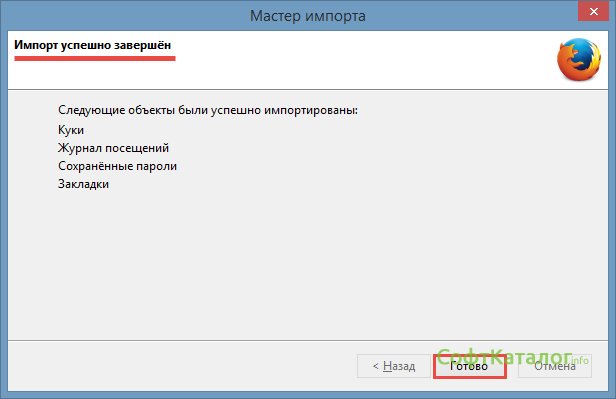 Радуемся импортированными данным.
Радуемся импортированными данным.